- מְחַבֵּר Jason Gerald [email protected].
- Public 2023-12-16 11:12.
- שונה לאחרונה 2025-01-23 12:18.
אתה יכול להעביר נתונים ממחשב נייד אחד למשנהו בכמה דרכים פשוטות. עם זאת, השיטה המתאימה תלויה בסוג המחשב הנייד, בגודל ובכמות הנתונים שברצונך להעביר, וביכולות הטכניות שלך.
שלב
שיטה 1 מתוך 7: העברת נתונים באמצעות SMB

שלב 1. ודא ששני המחשבים הניידים מחוברים לאותה רשת
SMB (Server Message Block) הוא פרוטוקול (סט של כללים) להעברת קבצים בין מחשבים באינטרנט. באמצעות SMB, אתה יכול להעביר נתונים ממחשב נייד, מק או משילוב של שניהם. SMB היא השיטה המהירה והקלה ביותר להעברת קבצים גדולים בין מחשבים ניידים.
- בצע העברות קבצים ברשת מאובטחת, ולא ברשת ציבורית.
- הגן על פרופילי משתמשים בשני המחשבים הניידים באמצעות סיסמאות לחיזוק אבטחת העברת הקבצים.
- הפוך את מחשב הנייד המקורי לשרת, ולנייד היעד ללקוח.

שלב 2. הגדר את המחשב הנייד המכיל את הקבצים שברצונך להעביר כשרת
במחשב נייד זה, עליך לשנות את הגדרות הרשת ולתת לו את שם קבוצת העבודה. קבוצת העבודה משמשת "מקום מפגש" לשני המחשבים הניידים. אתה יכול להשתמש בכל שם של קבוצת עבודה.
- ב- Windows, הגדר את שם קבוצת העבודה בהגדרות דומיין מחשב וקבוצות עבודה ולאחר מכן הפעל מחדש את המחשב הנייד.
- ב- Mac, הגדר את שם קבוצת העבודה בתפריט העדפות מערכת-> רשת-> מתקדם-> WINS. לאחר שמות קבוצת העבודה, החל את השינויים.
- זכור את שם מחשב השרת.
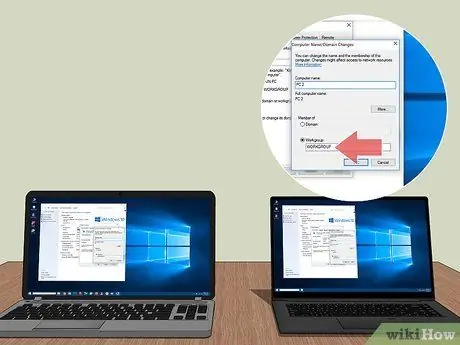
שלב 3. בצע הגדרות רשת במחשב הנייד של הלקוח, וודא שלמחשב הנייד של הלקוח יש את אותו קבוצת העבודה של השרת
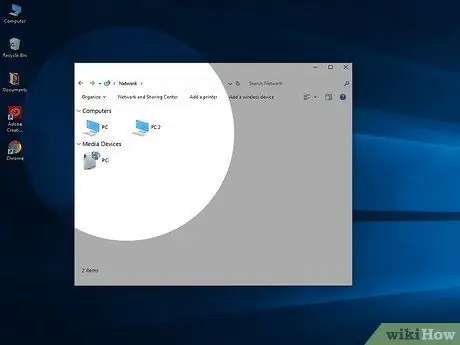
שלב 4. גש לקובץ ולאחר מכן התחל בתהליך ההעברה
לחץ פעמיים על שם מחשב השרת כדי לראות רשימה של תיקיות משותפות בשרת.
- ב- Windows, פתח את אפליקציית הרשת. לאחר מספר שניות, כל המחשבים באותה קבוצת עבודה יופיעו בחלון, כולל מחשב נייד השרת שהגדרת זה עתה.
- ב- Mac כל המחשבים באותה קבוצת עבודה מופיעים בחלון Finder.
שיטה 2 מתוך 7: שימוש ב- FTP
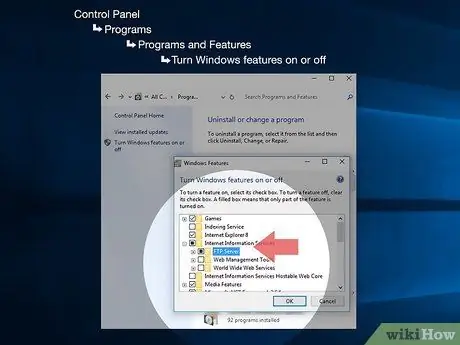
שלב 1. הגדר את שרת ה- FTP
FTP (פרוטוקול העברת קבצים) היא גם דרך טובה להעביר קבצים בין מחשבים ניידים דרך האינטרנט. כדי להשתמש ב- FTP, תחילה עליך להגדיר שרת FTP במחשב הנייד המכיל את הקבצים שברצונך להעביר. FTP היא דרך מצוינת להעביר קבצים אם אתה מעביר קבצים לעתים קרובות בין מחשבים ניידים.
- ב- Mac, עבור אל העדפות מערכת-> שיתוף-> שירותים, ולאחר מכן בדוק את אפשרות גישה ל- FTP. לאחר מכן, לחץ על התחל והמתן עד שהשינויים ייכנסו לתוקף. ייתכן שיהיה עליך לבצע שלבים שונים כדי לאפשר שרת FTP, בהתאם לגירסת OS X שבה אתה משתמש.
- ב- Windows, עבור ללוח הבקרה-> תוכניות-> תוכניות ותכונות-> הפעל או כבה את תכונות Windows ולאחר מכן לחץ על לחצן הפלוס לצד שירותי מידע אינטרנט (IIS). לאחר מכן, בדוק את האפשרות שרת FTP ולחץ על אישור.
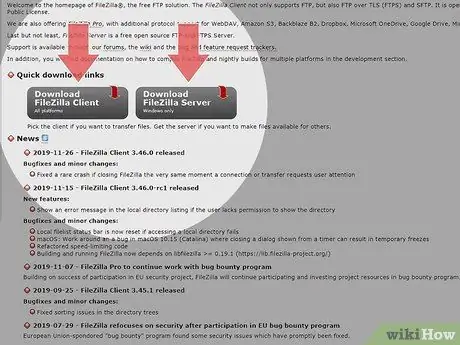
שלב 2. התקן את לקוח ה- FTP במחשב הנייד של הלקוח כדי לגשת לשרת ה- FTP באמצעות כתובת הרשת שלו
לקוחות FTP פופולריים כוללים FileZilla, WinSCP, Cyberduck ו- WebDrive.
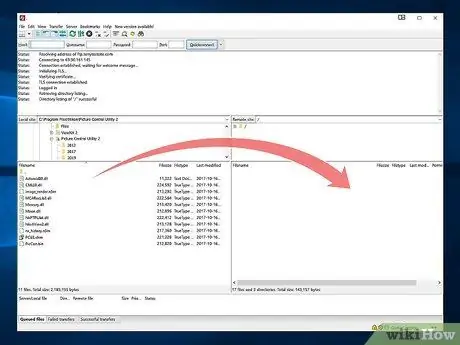
שלב 3. גישה לקבצים בשרת FTP מהלקוח עם שם המשתמש והסיסמה של המחשב
לאחר החיבור, תוכל להעביר קבצים במהירות ובבטחה.
- ב- Mac, לחץ על Finder-> עבור-> התחבר לשרת. הזן את כתובת ה- IP של השרת בסרגל הכתובות ולאחר מכן לחץ על התחבר.
- ב- Windows, פתח דפדפן והזן את כתובת ה- IP של השרת בסרגל הכתובות. לאחר מכן לחץ על קובץ> התחברות בשם והזן את שם המשתמש והסיסמה שלך.
- אם אינך יודע את כתובת ה- IP של השרת, קרא את המאמר הבא כדי למצוא את כתובת ה- IP ב- Mac, או את המאמר הבא כדי למצוא את כתובת ה- IP ב- Windows.
- למידע נוסף על הגדרת שרת FTP, עיין במדריכים באינטרנט.
שיטה 3 מתוך 7: שימוש באמצעי אחסון

שלב 1. מצא אמצעי אחסון תואם
לפעמים כונני USB חיצוניים מעוצבים במערכת קבצים התואמת רק מערכת הפעלה אחת (OS X או Windows). ייתכן שיהיה עליך לאתחל מחדש את אמצעי האחסון שבו אתה משתמש עם מערכת קבצים אוניברסלית (כגון FAT32) לפני שתתחיל בתהליך ההעברה. אם אינך בקיא מאוד בטכנולוגיה, תוכל להשתמש באמצעי אחסון להעברת קבצים בין שני מחשבים ניידים, אך זכור כי שיטה זו איטית למדי.
- אם שתי מערכות ההפעלה שלך מזוהות על ידי שתי מערכות ההפעלה, תוכל להמשיך בתהליך ההעברה.
- אם עליך לעצב כונן עם מערכת הקבצים FAT32, קרא את המאמר הבא.
- על ידי שימוש באמצעי אחסון כשיטת ההעברה, ייקח לך הרבה זמן להעביר קבצים גדולים.

שלב 2. ודא שלתקנת האחסון יש מספיק מקום פנוי בכדי להכיל את הקבצים שברצונך להעביר ולאחר מכן חבר את אמצעי האחסון למחשב השרת
כדאי לתכנן את ההעברות בקפידה כדי שלא ייגמר לך שטח האחסון.
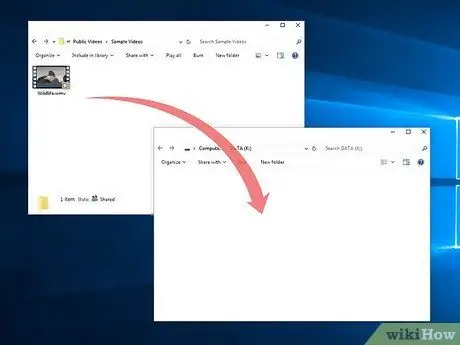
שלב 3. העבר את הקבצים שברצונך להעביר לאמצעי האחסון כרגיל (למשל על ידי גרירה ושחרור של קבצים לאמצעי האחסון), ולאחר מכן המתן עד להשלמת התהליך
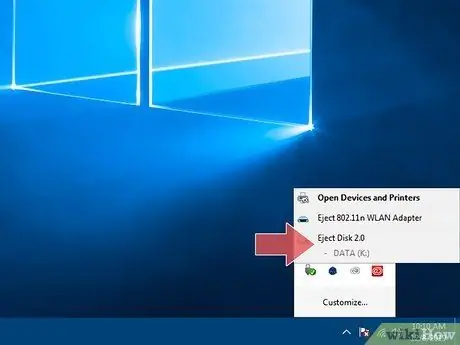
שלב 4. העבר את אמצעי האחסון למחשב הנייד של הלקוח
הקפד להסיר את אמצעי האחסון מהשרת כהלכה, כך שהקבצים בו אינם פגומים. לאחר חיבור אמצעי האחסון למחשב הנייד של הלקוח, העתק את הקבצים לשולחן העבודה או למיקום אחר כרצונך.
שיטה 4 מתוך 7: העברת קבצים באמצעות ענן
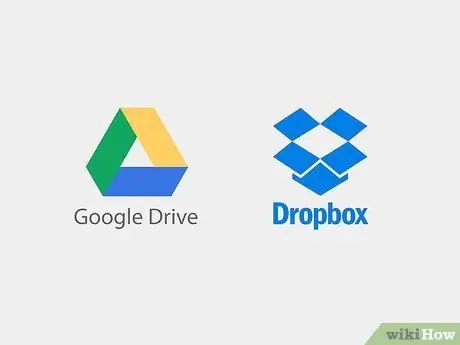
שלב 1. בחר שירות אחסון בענן
חברות כמו Dropbox, Google Drive ואחרות מספקות שירותי אחסון בענן כדי לשמור על בטיחות הנתונים החשובים שלך. תוכל גם להשתמש בשירות אחסון זה כדי להעביר קבצים בין שני מחשבים ניידים ביעילות. כדי להעביר קבצים באמצעות הענן, צור חשבון לשירות שבחרת. באופן כללי, ספקי שירות יספקו שטח אחסון בו תוכלו להשתמש בחינם.
העברת קבצים באמצעות שירותי ענן יכולה להיות איטית ויקרה. השתמש בשירות ענן כדי להעביר מעת לעת קבצים קטנים
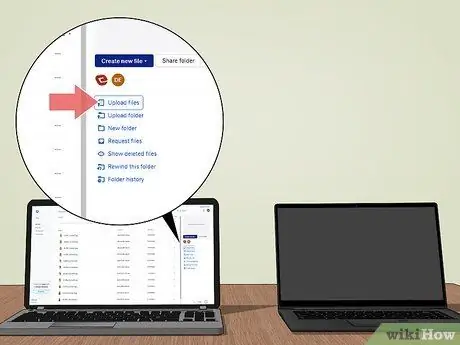
שלב 2. העלה את הקובץ לשירות הענן
כדי להעלות קבצים, תוכל לגרור ולשחרר קבצים לדפדפן האינטרנט שלך לאחר פתיחת אתר ספק השירות, או להשתמש בטופס העלאת הקבצים, בהתאם לשירות בו אתה משתמש. המתן עד להשלמת תהליך ההעלאה.
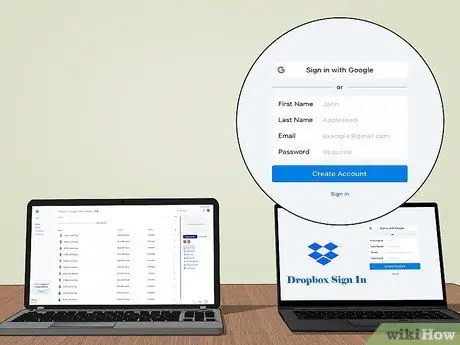
שלב 3. גש לחשבון אחסון הענן שלך ממחשב הלקוח ולאחר מכן הורד את הקבצים שברצונך להעביר אותם
שירותי ענן מספקים גם פונקציות גיבוי עקביות שיעזרו לך לשמור על בטיחות הנתונים שלך. מלבד פונקציות אבטחה, תוכל גם להשתמש בשירותי ענן לשיתוף פעולה
שיטה 5 מתוך 7: חיבור מחשב נייד באמצעות FireWire

שלב 1. בדוק את תאימות המחשב הנייד שלך
כדי להעביר קבצים באמצעות FireWire, יהיה עליך להחזיק מחשב נייד עם יציאת FireWire והכבל המתאים.
שיטת ההעברה באמצעות FireWire מתאימה אם אתה מעביר קבצים בין שני מחשבי Mac או מחשבים אישיים. אם ברצונך להעביר קבצים משני מחשבים ניידים עם מערכות הפעלה שונות, השתמש בשיטה אחרת
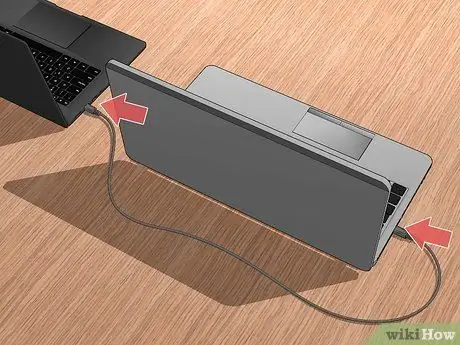
שלב 2. חבר את שני קצות כבל FireWire
כבלי FireWire מגיעים בצורות שונות. וודא שיש לך את הכבלים והמתאמים הנכונים לפני שתתחיל.
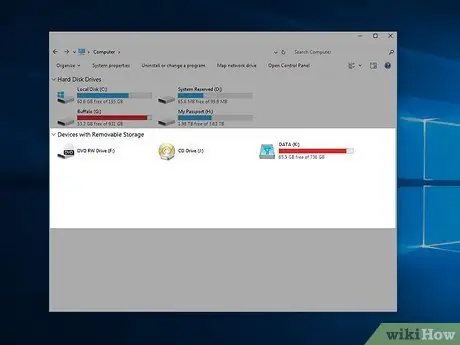
שלב 3. גש למחשב השרת (המכיל את הקבצים שברצונך להעביר) מהלקוח
מחשב הנייד של השרת יופיע על שולחן העבודה או חלון הכונן החיצוני.

שלב 4. לאחר חיבור המחשב הנייד, העבר את הקבצים כרגיל באמצעות יישום מנהל קבצים
שיטה 6 מתוך 7: שליחת קבצים מצורפים לדוא"ל לעצמך
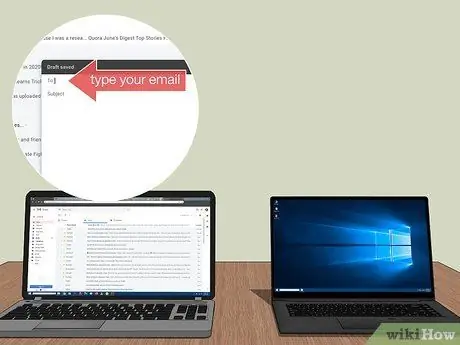
שלב 1. שלח דוא"ל לכתובת הדוא"ל שלך
אתה יכול להשתמש בדוא ל כדי לשלוח קבצים קטנים במהירות. עם זאת, אם אתה צריך לשלוח קובץ גדול, נסה שיטה אחרת.
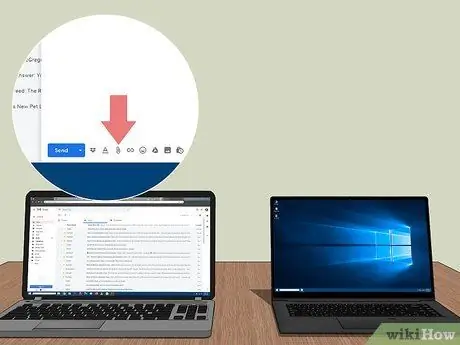
שלב 2. צרף את הקבצים שברצונך להעביר
גודל הקובץ שתוכל לשלוח יהיה תלוי בספק שירותי הדוא"ל בו אתה משתמש. אתה יכול לצרף קבצים על ידי גרירה ושחרור של אותם לחלון הדוא"ל, או על ידי לחיצה על כפתור צרף ובחירת קבצים באופן ידני.
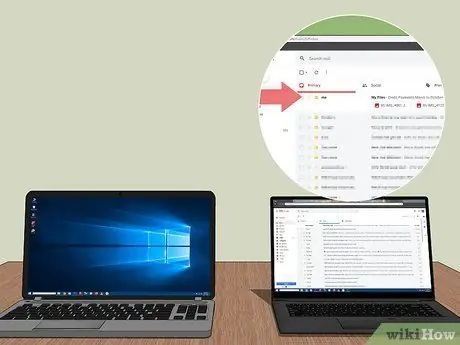
שלב 3. גש לכתובת הדוא"ל שלך דרך המחשב הנייד של הלקוח, ולאחר מכן הורד את הקובץ המצורף ששלחת בעצמך
שיטה 7 מתוך 7: שימוש בכבל מוצלב

שלב 1. צור רשת בין שני מחשבים ללא נתב

שלב 2. השתמש בכבל אתרנט מסוג מוצלב
- הגדר את כתובות ה- IP בשני המחשבים הניידים וודא שהן נמצאות באותה רשת משנה.
- שתף תיקיה באחד המחשבים הניידים.
- העתק קבצים דרך התיקיה המשותפת.
טיפים
- השתמש ב- SMB או ב- FTP כדי להעביר קבצים גדולים.
- מטעמי אבטחה, אין להעביר קבצים ברשתות ציבוריות לא מאובטחות.






